📩Campagne d'email
Mise en place d'une campagne d'e-mailing
(Vidéo à venir)
Sélectionner l'onglet campagne

Nom de campagne

Sélectionnez votre modèle
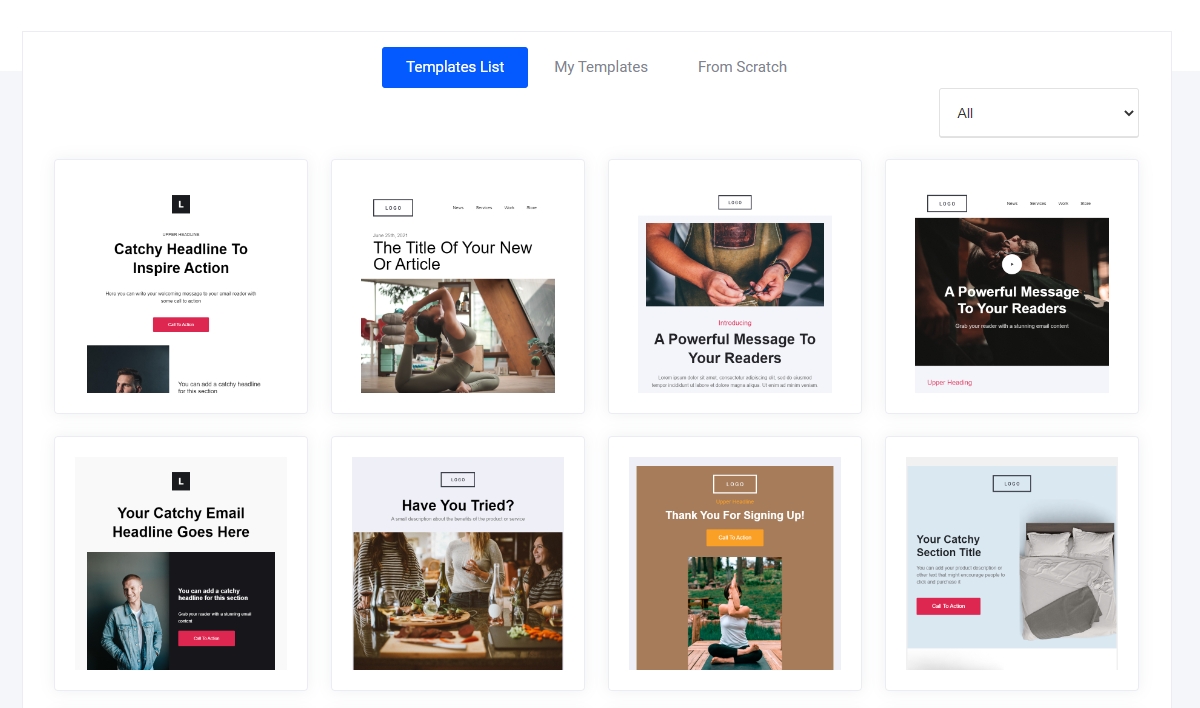
Créer un modèle à partir de zéro
Constructeur par glisser-déposer
Email de texte simple
Modèle HTML personnalisé

Modifiez votre modèle d'e-mail
Choisissez parmi de nombreux modèles de blocs préconstruits et faites-les simplement glisser en position.
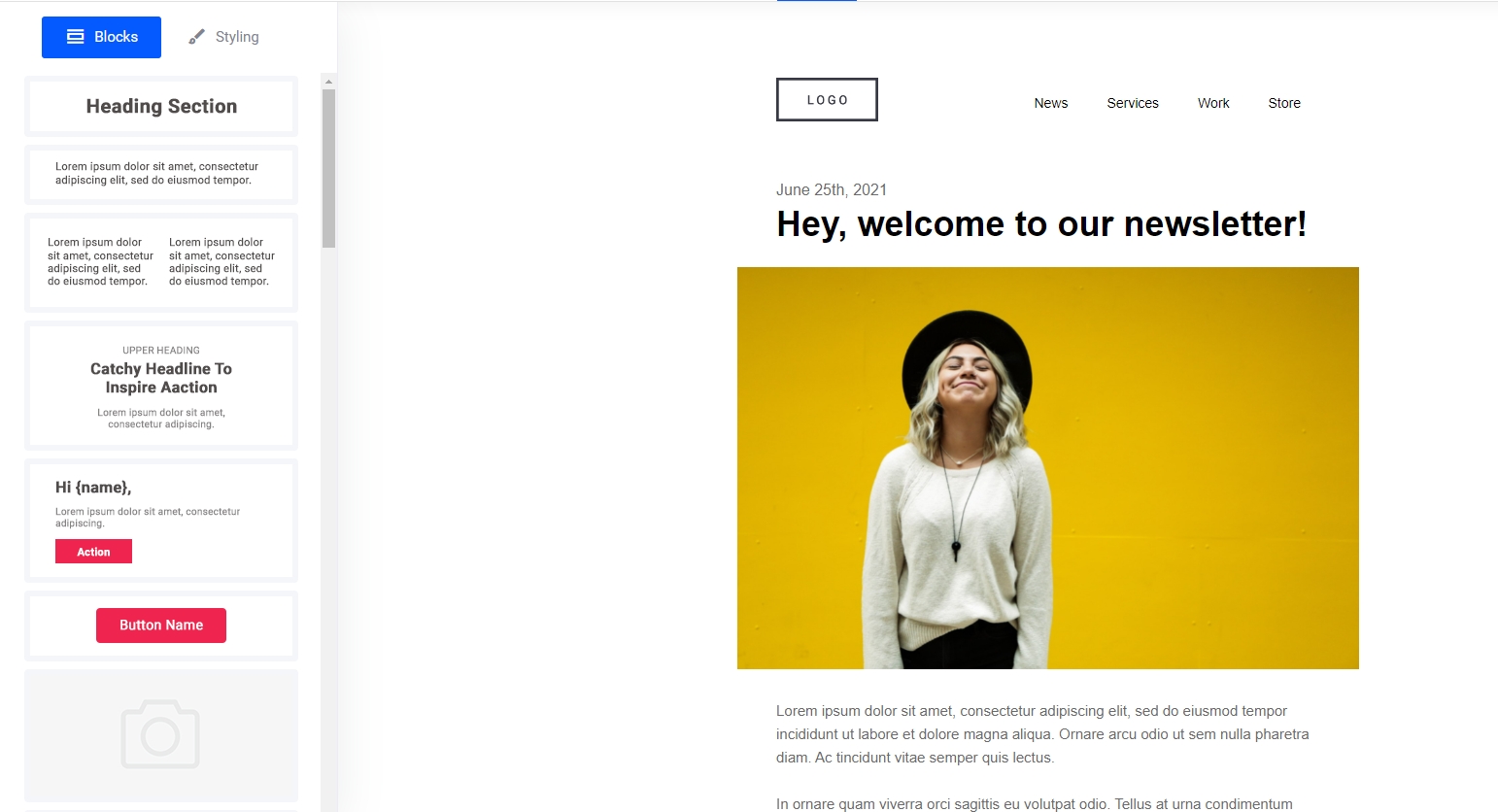
Style de l'email
Définissez la couleur d'arrière-plan de votre e-mail et ajuster la largeur.

Sélectionnez votre public
Que vous souhaitiez envoyer un courrier électronique à une liste complète d'abonnés ou à un public segmenté, il vous suffit de le sélectionner et de passer à l'étape suivante.

Paramètres de la campagne
Ajoutez une ligne d'objet accrocheuse pour vous assurer que vos abonnés ouvrent votre e-mail. Incluez les propriétés de votre CRM pour personnaliser la ligne d'objet également.
Si vous avez besoin d'envoyer un courriel test, pour vérifier que votre design et tous les liens vont au bon endroit, allez-y et envoyez-vous un courriel test.

Envoyer la campagne
Envoyez votre campagne dès maintenant ou programmez-la pour une date et une heure ultérieures.
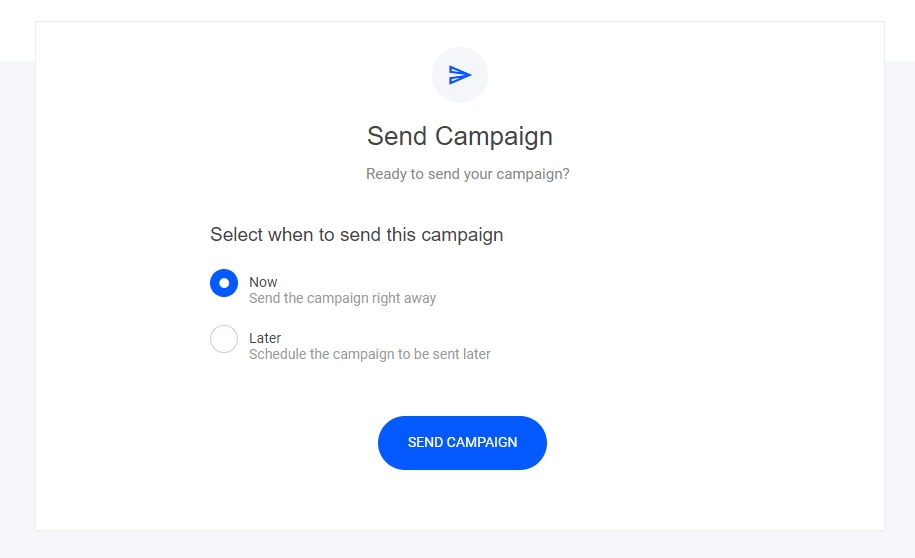
Aperçu des courriels
Une fois que votre campagne a été envoyée avec succès à vos abonnés, vous pouvez maintenant visualiser les performances de l'e-mail. Il vous suffit de cliquer sur la campagne que vous souhaitez consulter :
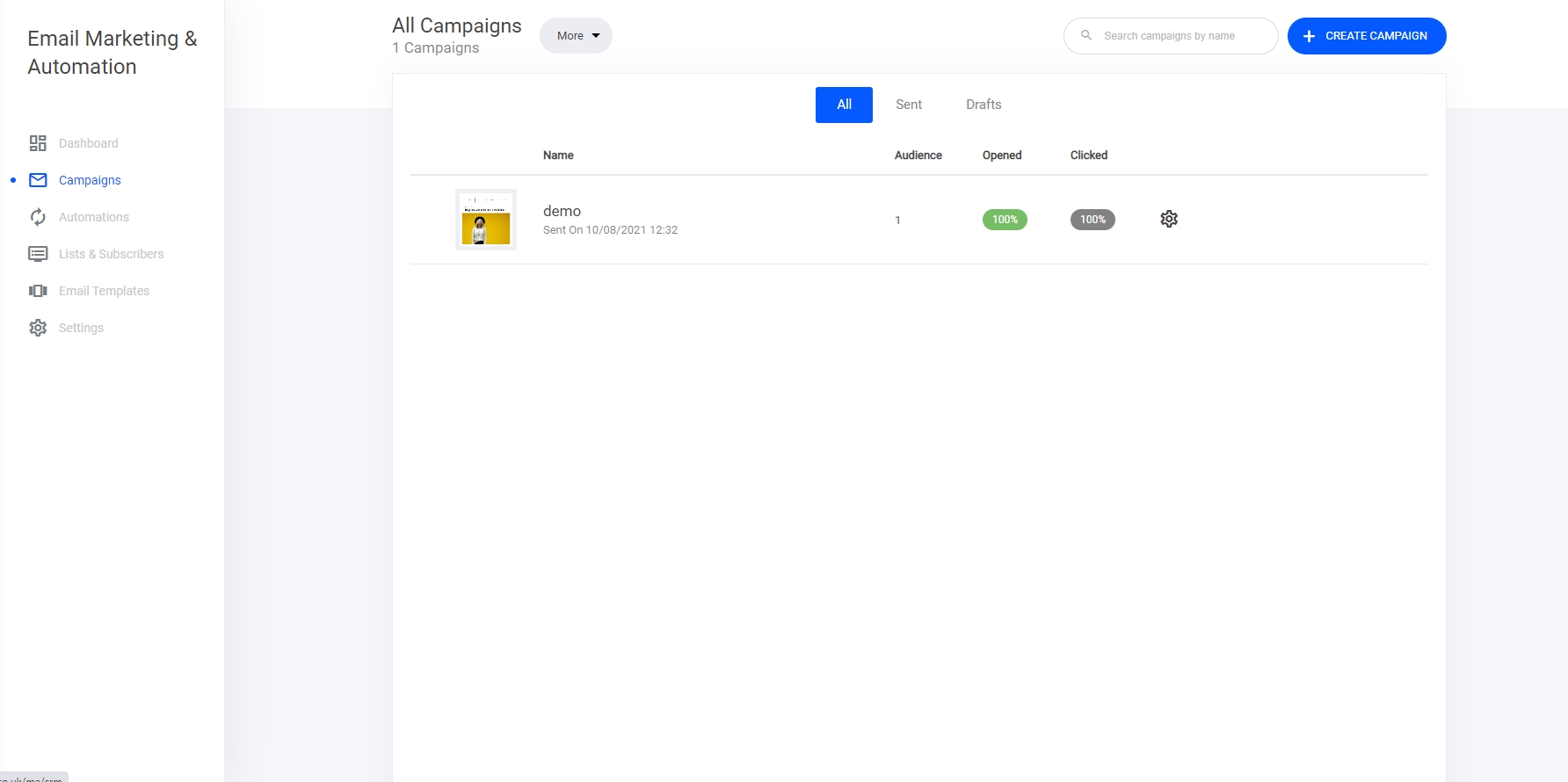
Pour analyser les performances de votre campagne d'emailing, ce tableau de bord vous permet de visualiser :
Ouverture d'un courriel
Clics sur les liens
Aperçu - pour se souvenir du contenu de l'e-mail
Qui s'est désabonné
Et plus encore...
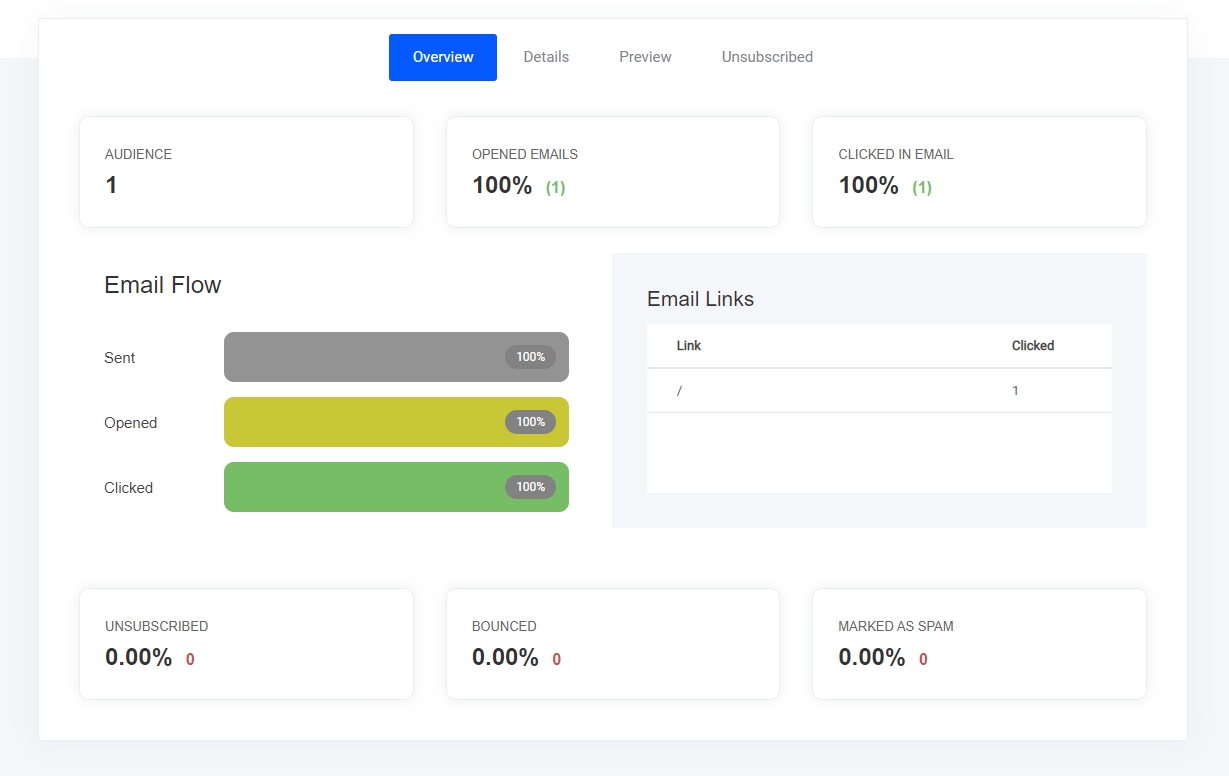
Performances individuelles des abonnés
Si vous souhaitez voir comment un abonné spécifique participe à vos campagnes d'e-mailing, vous pouvez vous rendre dans l'onglet CRM/Contacts > sélectionner l'abonné > puis sélectionner l'onglet Détails marketing - comme indiqué ci-dessous.

Mis à jour